I migliori strumenti online gratuiti per il test del mouse per PC Windows
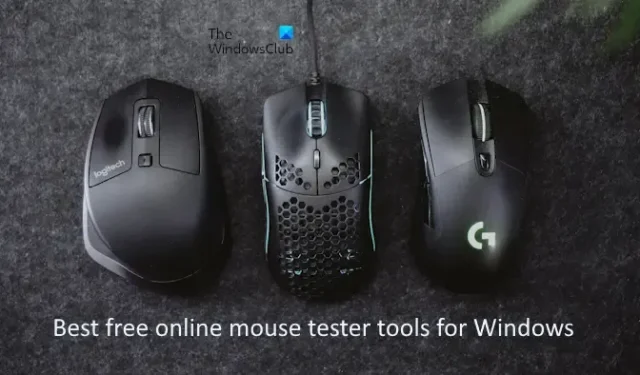
Se il tuo mouse non funziona normalmente , questi migliori strumenti gratuiti per testare il mouse online per Windows ti saranno utili. Utilizzando questi strumenti, sarai in grado di sapere se i pulsanti del mouse e la rotella di scorrimento funzionano correttamente o meno. Non è necessario scaricare alcun software; puoi testare facilmente il tuo mouse con l’aiuto degli strumenti online per testare il mouse.
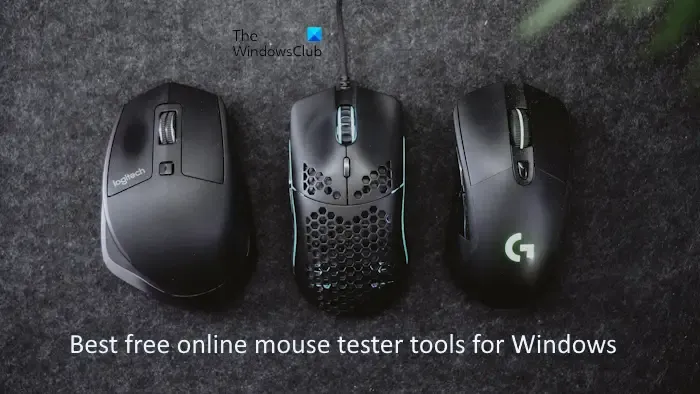
I migliori strumenti online gratuiti per il test del mouse per PC Windows
Questi sono alcuni dei migliori strumenti gratuiti per testare il mouse online per Windows 11/10:
- MyClickSpeed
- Prova del topo
- DEVICETEST
- Joltfly
- Fare clic su Test di velocità
Iniziamo.
1] MyClickSpeed
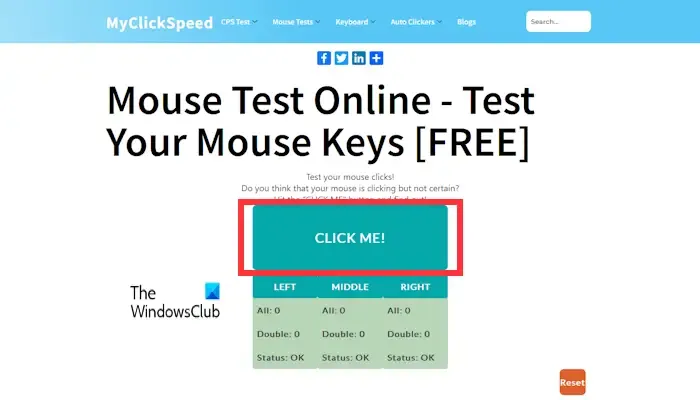
MyClickSpeed è uno strumento gratuito per testare il mouse online ed è facile da usare. Per testare il tuo mouse, visita prima il suo sito Web, quindi inizia a fare clic all’interno della casella CLICCA SU . Conta i clic del mouse e li mostra nella tabella. Se il mouse non funziona correttamente, ad esempio, se il clic singolo del mouse funziona come un doppio clic , viene visualizzato il conteggio doppio.
È un buon strumento online per testare la funzionalità del tuo mouse. Ma manca una funzionalità di test dello scorrimento del mouse. Puoi testare solo il clic centrale.
Visita myclickspeed.com per utilizzare questo strumento.
2] Prova del topo
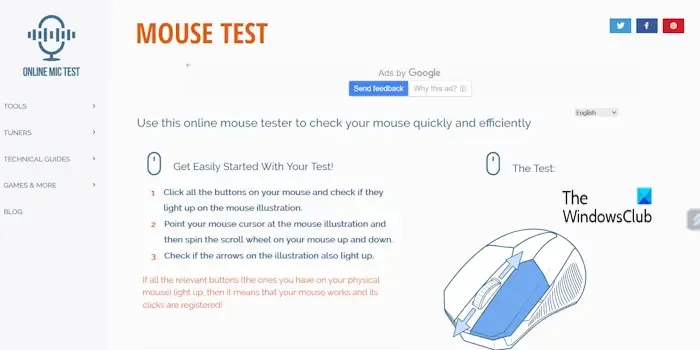
Mouse Test è un altro strumento online gratuito per testare la funzionalità del tuo mouse. Visita il suo sito Web ufficiale e inizia a premere i pulsanti del mouse. Facendo clic, viene evidenziato il rispettivo pulsante del mouse. Per testare la funzionalità della rotella di scorrimento, sono presenti due frecce su e giù. Queste frecce vengono evidenziate quando inizi a scorrere la pagina.
Per utilizzare lo strumento online Mouse Test, visitare onlinemictest.com .
3] TEST DEI DISPOSITIVI
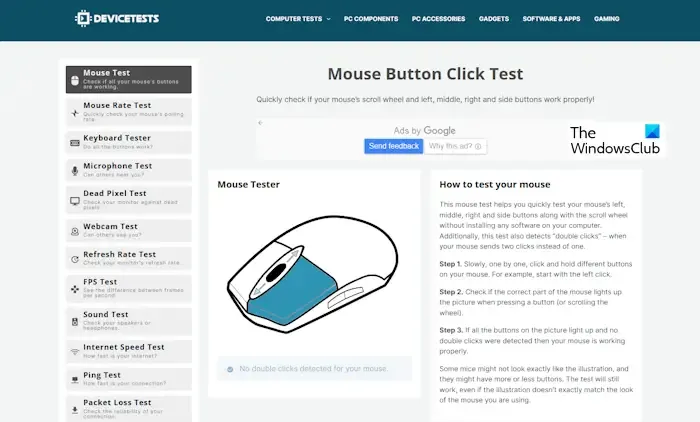
Questo è anche uno strumento gratuito per testare il mouse. Rileva rapidamente i pulsanti sinistro, destro, centrale e laterale del mouse (se disponibili) e la rotella di scorrimento mentre li premi. È necessario utilizzare il clic del mouse e verrà evidenziato il rispettivo pulsante del mouse. Se i rispettivi pulsanti non sono evidenziati, il problema riguarda il mouse. Forse si è accumulata della polvere, per cui il clic del mouse non funziona correttamente. In tal caso, è necessario pulire adeguatamente il mouse .
Per utilizzare questo tester online del mouse, visitare devicetests.com .
4] SOLLEVAMENTO
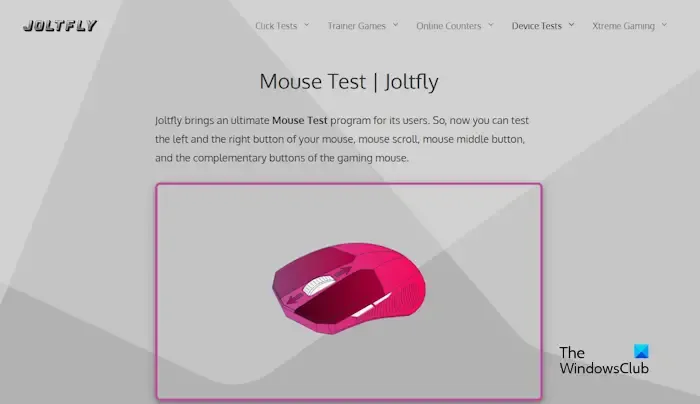
Questo strumento online gratuito per testare il mouse consente agli utenti di controllare anche i pulsanti laterali del mouse da gioco. Se i pulsanti laterali sul modello di mouse (visualizzati sul sito Web) si accendono, questi pulsanti sul mouse funzionano correttamente. Gli utenti possono anche utilizzare questo programma per testare mouse di diverse marche. Inoltre, gli utenti possono testare lo stato del touchpad del proprio laptop, se funziona o meno.
Per utilizzare questo strumento di test del mouse, visitare joltfly.com .
5] Fare clic su Test velocità
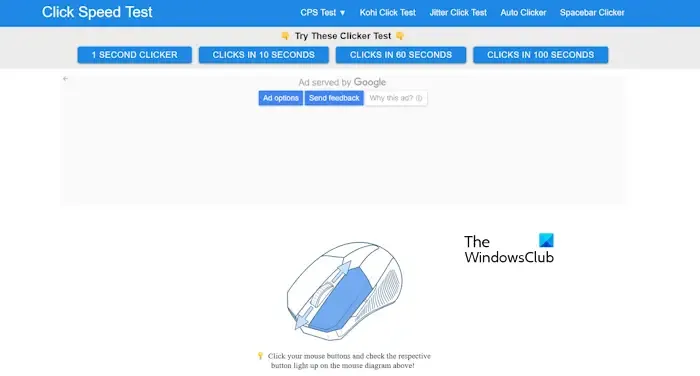
Questo è un altro strumento gratuito per testare il mouse. È necessario fare clic su tutti i pulsanti disponibili sul mouse uno per uno. Evidenzierà tutti i rispettivi pulsanti del mouse. Se il pulsante su cui fai clic non si illumina (visualizzato sul sito web). Vuol dire che il pulsante non funziona.
Per testare il tuo mouse, visita clickspeedtester.com .
Cos’è Mouse4?
Il mouse 4 è un pulsante aggiuntivo non disponibile su tutti i mouse. Di solito è disponibile sui mouse da gioco. Se il pulsante su cui fai clic non è evidenziato sul modello del mouse (visualizzato sul sito Web), il problema potrebbe essere associato al mouse.
Come posso migliorare il controllo del mouse?
Esistono molti modi per migliorare il controllo del mouse. Ecco alcuni suggerimenti. Utilizza un buon mouse e un buon tappetino per il mouse, scegli la giusta sensibilità ed esercitati regolarmente. Puoi anche modificare le impostazioni del mouse, come la velocità del puntatore, la velocità del doppio clic, ecc.



Lascia un commento